Cómo usar la unidad flash USB como RAM adicional en su PC con Windows 10, 11

- 4333
- 613
- Adriana Tórrez
Los días han pasado hace mucho tiempo cuando 4 GB de RAM se considera lo suficiente como para ejecutar todas las aplicaciones sin problemas en una computadora. Día a día, el hambre de más capacidades de hardware en bruto está aumentando. Si siente que su estación de trabajo se está desacelerando mientras edita un video o mientras ejecuta un juego poderoso, puede usar fácilmente una unidad extraíble como RAM adicional para acelerar su sistema. Para hacerlo, simplemente siga los pasos de este artículo-
Cómo aumentar la RAM usando una unidad flash USB-
Antes de seguir adelante, lea las notas con cuidado-
NOTA-
1. Para usar la unidad flash como RAM adicional para su sistema, debe formatear la unidad en formato NTFS. Si tiene algo importante, cópielo en su disco duro.
2. Recomendamos usar al menos 32 GB de unidad USB. Sin embargo, 64 GB es la opción más preferida.
Ahora, siga estos pasos para utilizar la unidad como RAM-
Paso 1 Formateo de la unidad-
1. Conecte la unidad USB a la computadora.
2. Abre el Explorador de archivos en tu ordenador.
3. Ahora, en el Explorador de archivos Ventana, en el lado izquierdo, haga clic en "Esta PC".
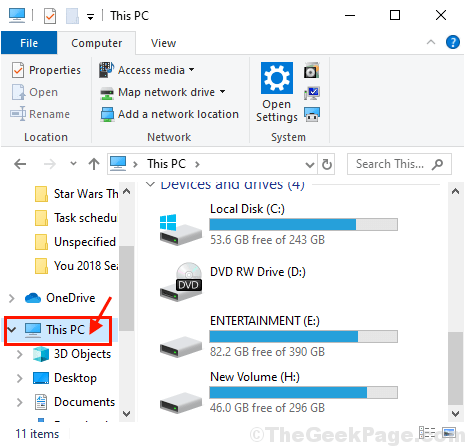
4. Ahora, botón derecho del ratón en la pluma. Luego, haga clic en "Formato"Para comenzar a formatear la unidad.
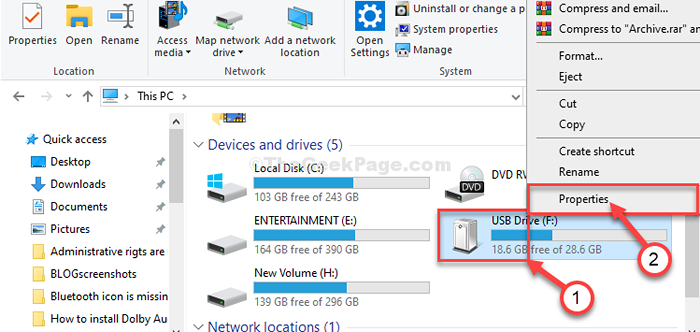
5. Cuando el Formato Aparece la ventana, haga clic en el 'Sistema de archivos'. Entonces, debe seleccionar "NTFS"De la lista desplegable.
6. Después de eso, haga clic en "Comenzar"Para comenzar el proceso de formato.
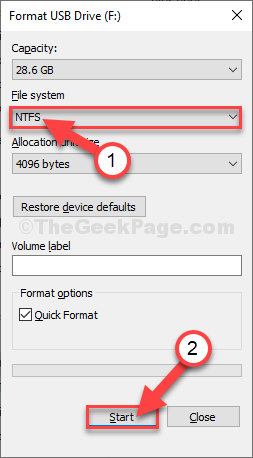
Tomará algún tiempo completar el proceso de formato.
Una vez formateado, siga los siguientes pasos-
Paso 2 Use ReadyBoost para aumentar la RAM-
1. Primero, presione Clave de Windows+E juntos.
2 ... Entonces, para ver todas las unidades de su computadora, debe hacer clic en "Esta PC".
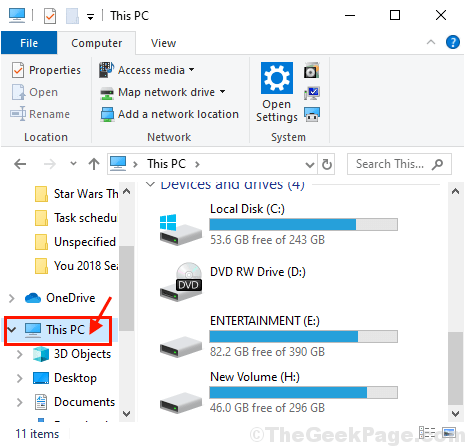
4. Cuando veas tu controlador USB, botón derecho del ratón en él y, haga clic en "Propiedades".
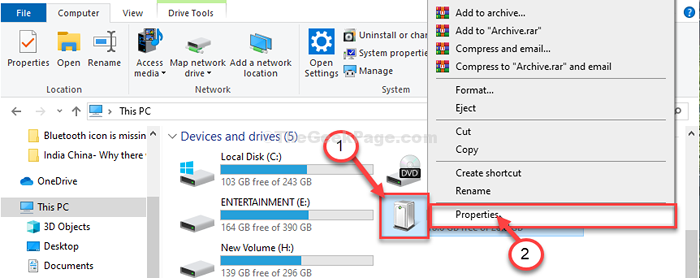
5. Luego en el Propiedades ventana, ve al "ReadyBoost" pestaña.
6. Seleccione la opción "Use este dispositivo".
7. Ahora, puede aumentar o disminuir la cantidad de RAM ajustando el control deslizante (Ejemplo- Para esta computadora, el límite máximo es 4094 MB).
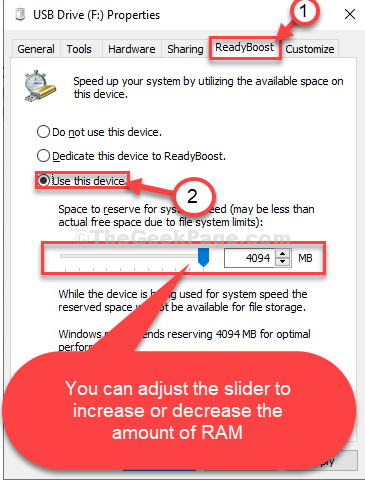
7. Ahora, haga clic en "Aplicar"Y luego en"DE ACUERDO"Para guardar los cambios.
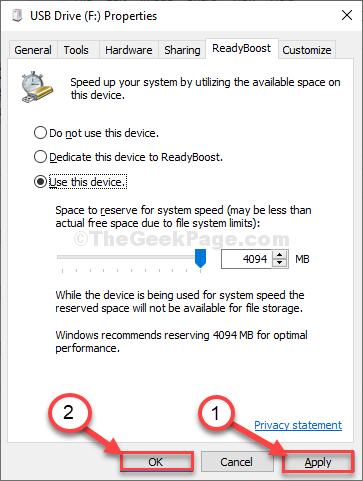
Eso es todo! Ha aumentado con éxito la cantidad de RAM en su computadora. Esto acelerará el sistema por un margen significativo.
IMPORTANTE-
No desconecte la unidad USB a menos que haya deshabilitado el ReadyBoost Configuración primero.
En caso de que si decide no usar la unidad USB como RAM adicional, siga estos pasos para deshacer el proceso anterior-
1. Simplemente abre el Explorador de archivos y luego haga clic en "Esta PC".
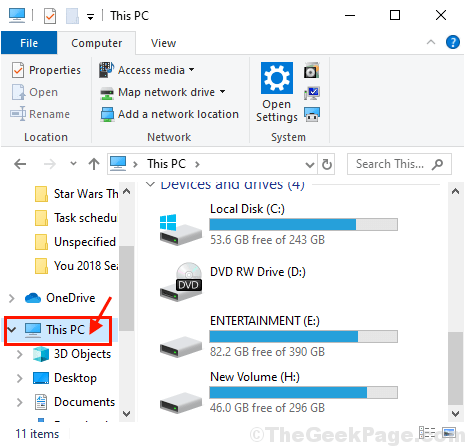
2. Simplemente, botón derecho del ratón En la unidad flash USB.
3. Luego, haga clic en "Propiedades".
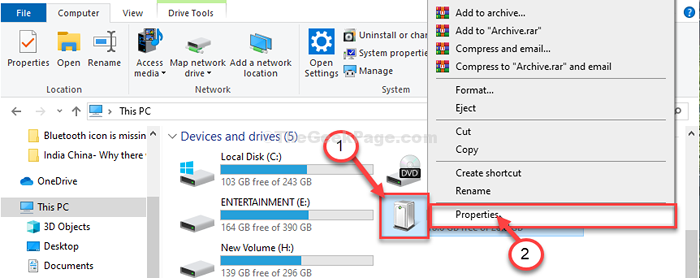
5. Después de eso, haga clic en el "ReadyBoost" pestaña.
6. Aquí necesitas seleccionar "No use este dispositivo" y ReadyBoost No usará este dispositivo.
7. Ahora, haga clic en "Aplicar"Y luego en"DE ACUERDO"Para guardar estos nuevos cambios.

Ahora, puede expulsar la unidad desde su computadora y usarla como una unidad regular para otras computadoras.

